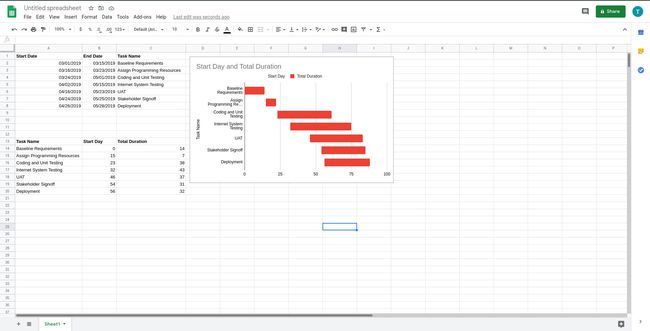Πώς να δημιουργήσετε ένα γράφημα Gantt στα Φύλλα Google
Τι να ξέρετε
- Πρέπει να δημιουργήσετε ένα χρονοδιάγραμμα έργου και να δημιουργήσετε έναν πίνακα υπολογισμού για να δημιουργήσετε ένα γράφημα Gantt.
- Εισαγάγετε ένα γράφημα στοιβαγμένων ράβδων χρησιμοποιώντας τον πίνακα υπολογισμού και μεταβείτε στο Προσαρμογή > Σειρά > Ημέρα έναρξης > Χρώμα > Κανένας.
Αυτό το άρθρο εξηγεί πώς να δημιουργήσετε ένα χρονοδιάγραμμα έργου και έναν πίνακα υπολογισμών για τη δημιουργία ενός γραφήματος Gantt στα Φύλλα Google.
Δημιουργήστε το χρονοδιάγραμμα του έργου σας
Τα Φύλλα Google παρέχουν τη δυνατότητα δημιουργίας λεπτομερών γραφημάτων Gantt σε ένα υπολογιστικό φύλλο. Τα βήματα είναι εύκολα. Δημιουργήστε ένα χρονοδιάγραμμα έργου, δημιουργήστε έναν πίνακα υπολογισμού και, στη συνέχεια, δημιουργήστε το γράφημα Gantt. Πριν ξεκινήσετε τη δημιουργία γραφήματος Gantt, πρέπει πρώτα να ορίσετε τις εργασίες του έργου σας μαζί με τις αντίστοιχες ημερομηνίες σε έναν απλό πίνακα.
Εκκινήστε τα Φύλλα Googleκαι ανοίξτε ένα κενό υπολογιστικό φύλλο.
-
Επιλέξτε μια κατάλληλη τοποθεσία κοντά στην κορυφή του υπολογιστικού φύλλου και πληκτρολογήστε τα ακόλουθα ονόματα επικεφαλίδων
την ίδια σειρά, το καθένα σε ξεχωριστή στήλη, όπως φαίνεται στο παρακάτω στιγμιότυπο οθόνης:- Ημερομηνία έναρξης
- Ημερομηνία λήξης
- Ονομα εργασίας
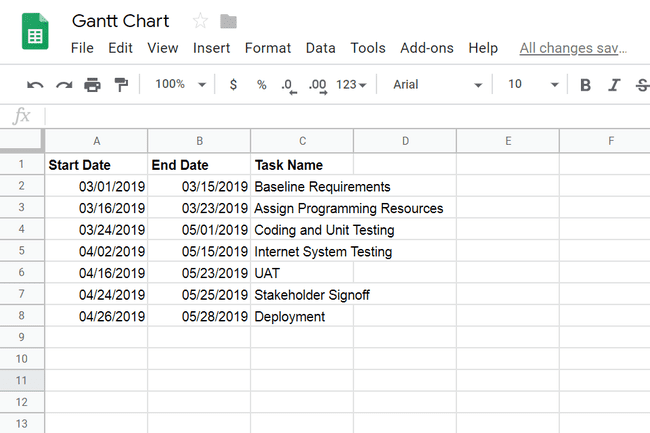
Για να κάνετε τα πράγματα πιο εύκολα για τον εαυτό σας αργότερα σε αυτό το σεμινάριο, χρησιμοποιήστε τις ίδιες τοποθεσίες που χρησιμοποιούνται σε αυτό το παράδειγμα (Α'1, Β1, Γ1).
Εισαγάγετε κάθε μια από τις εργασίες του έργου σας μαζί με τις αντίστοιχες ημερομηνίες στις κατάλληλες στήλες, χρησιμοποιώντας όσες σειρές χρειάζεται. Καταχωρίστε τις εργασίες με τη σειρά εμφάνισης (από πάνω προς τα κάτω = από την πρώτη έως την τελευταία) και η μορφή ημερομηνίας θα πρέπει να είναι ΜΜ/ΗΗ/ΕΕΕΕ.
Άλλες πτυχές μορφοποίησης του πίνακα σας (όπως περιγράμματα, σκίαση, στοίχιση και στυλ γραμματοσειράς) είναι αυθαίρετο σε αυτήν την περίπτωση, καθώς ο πρωταρχικός στόχος είναι η εισαγωγή δεδομένων που θα χρησιμοποιηθούν από ένα γράφημα Gantt αργότερα. Εξαρτάται αποκλειστικά από εσάς εάν θέλετε να κάνετε περαιτέρω τροποποιήσεις, ώστε ο πίνακας να είναι πιο ελκυστικός οπτικά. Εάν το κάνετε, ωστόσο, τα δεδομένα πρέπει να παραμείνουν στις σωστές γραμμές και στήλες.
Δημιουργήστε έναν πίνακα υπολογισμού
Η εισαγωγή ημερομηνιών έναρξης και λήξης δεν είναι αρκετή για την απόδοση ενός γραφήματος Gantt, επειδή η διάταξή του βασίζεται στον χρόνο που περνά ανάμεσα σε αυτά τα δύο σημαντικά ορόσημα.
Για να χειριστείτε αυτήν την απαίτηση, δημιουργήστε έναν άλλο πίνακα που υπολογίζει αυτήν τη διάρκεια:
Κάντε κύλιση προς τα κάτω σε πολλές σειρές από τον αρχικό πίνακα που δημιουργήσατε παραπάνω.
-
Πληκτρολογήστε τα ακόλουθα ονόματα επικεφαλίδων στην ίδια σειρά, το καθένα σε ξεχωριστή στήλη:
- Ονομα εργασίας
- Ημέρα έναρξης
- Συνολική Διάρκεια
-
Αντιγράψτε τη λίστα εργασιών από τον πρώτο πίνακα στο Ονομα εργασίας στήλη, διασφαλίζοντας ότι οι εργασίες παρατίθενται με την ίδια σειρά.

-
Πληκτρολογήστε τα παρακάτω τύπος μέσα στο Ημέρα έναρξης στήλη για την πρώτη εργασία, αντικατάσταση ΕΝΑ με το γράμμα της στήλης που περιέχει το Ημερομηνία έναρξης στον πρώτο πίνακα, και 2 με τον αριθμό σειράς:
=int (A2)-int($A$2)
-
Τύπος Εισαγω όταν τελειώσει. Το κελί πρέπει να εμφανίζεται 0.
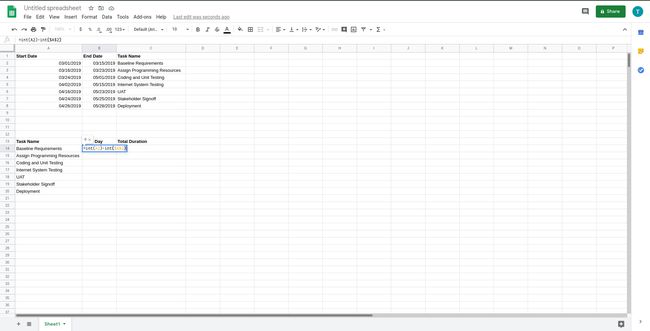
Επιλέξτε και αντιγράψτε το κύτταρο όπου εισαγάγατε αυτόν τον τύπο, είτε χρησιμοποιώντας μια συντόμευση πληκτρολογίου είτε επιλέγοντας Επεξεργασία > αντίγραφο από το μενού Φύλλα Google.
-
Επιλέξτε τα υπόλοιπα κελιά στο Ημέρα έναρξης στήλη και επιλέξτε Επεξεργασία > Επικόλληση.
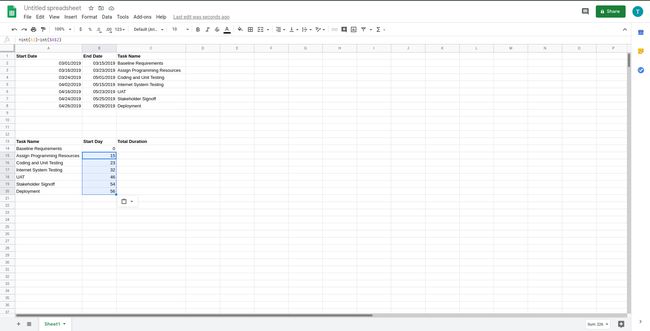
Εάν αντιγραφεί σωστά, η τιμή Ημέρα έναρξης για κάθε εργασία αντικατοπτρίζει τον αριθμό των ημερών από την έναρξη του έργου που έχει οριστεί να ξεκινήσει. Για να επιβεβαιώσετε ότι ο τύπος Ημέρα έναρξης σε κάθε σειρά είναι σωστός, επιλέξτε το αντίστοιχο κελί του και βεβαιωθείτε ότι είναι πανομοιότυπο με τον τύπο που πληκτρολογήθηκε στο Βήμα 4. Υπάρχει μια αξιοσημείωτη εξαίρεση: η πρώτη τιμή (int (xx)) ταιριάζει με το κατάλληλο θέση κυψέλης στον πρώτο πίνακα.
-
Επόμενο είναι το Συνολική Διάρκεια στήλη, η οποία πρέπει να συμπληρωθεί με έναν άλλο τύπο που είναι ελαφρώς πιο περίπλοκος από τον προηγούμενο. Πληκτρολογήστε τα παρακάτω στο Συνολική Διάρκεια στήλη για την πρώτη εργασία, αντικαθιστώντας τις αναφορές τοποθεσίας κελιών με εκείνες που αντιστοιχούν στον πρώτο πίνακα στο υπολογιστικό φύλλο (παρόμοιο με το Βήμα 4):
=(int (B2)-int($A$2))-(int (A2)-int($A$2))
Εάν αντιμετωπίζετε προβλήματα με τον προσδιορισμό των τοποθεσιών κελιών που αντιστοιχούν στο υπολογιστικό φύλλο σας, αυτό το κλειδί τύπου θα πρέπει να βοηθήσει: (ημερομηνία λήξης τρέχουσας εργασίας - ημερομηνία έναρξης έργου) - (ημερομηνία έναρξης τρέχουσας εργασίας - έναρξη έργου ημερομηνία).
-
Πάτα το Εισαγω κλειδί όταν τελειώσει.
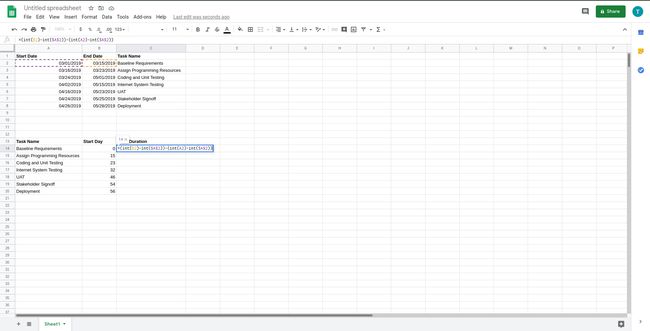
Επιλέξτε και αντιγράψτε το κελί στο οποίο μόλις εισαγάγατε αυτόν τον τύπο.
-
Μόλις αντιγραφεί ο τύπος στο πρόχειρο, επιλέξτε και επικολλήστε στα υπόλοιπα κελιά του Συνολική Διάρκεια στήλη. Όταν αντιγραφεί σωστά, η τιμή Συνολική Διάρκεια για κάθε εργασία αντικατοπτρίζει τον συνολικό αριθμό ημερών μεταξύ των αντίστοιχων ημερομηνιών έναρξης και λήξης.
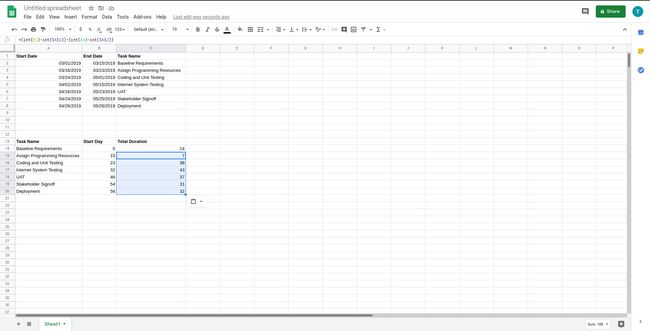
Δημιουργήστε ένα γράφημα Gantt
Τώρα που οι εργασίες σας έχουν τεθεί σε εφαρμογή, μαζί με τις αντίστοιχες ημερομηνίες και τη διάρκεια, ήρθε η ώρα να δημιουργήσετε ένα γράφημα Gantt:
Επιλέξτε κάθε κελί στον πίνακα υπολογισμού, συμπεριλαμβανομένων των κεφαλίδων.
Παω σε Εισάγετε > Διάγραμμα.
-
Εμφανίζεται ένα νέο γράφημα με τίτλο Ημέρα έναρξηςκαι Συνολική Διάρκεια. Επιλέξτε και σύρετέ το έτσι ώστε να βρίσκεται κάτω ή δίπλα από τους πίνακες, αλλά όχι πάνω από τους πίνακες.
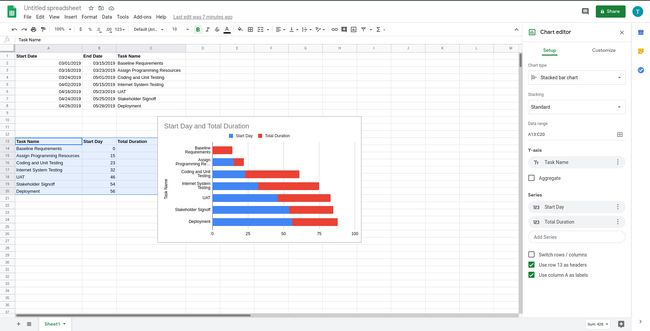
-
Επιλέξτε το γράφημα μία φορά και από το επάνω δεξιά μενού του, επιλέξτε Επεξεργασία γραφήματος.
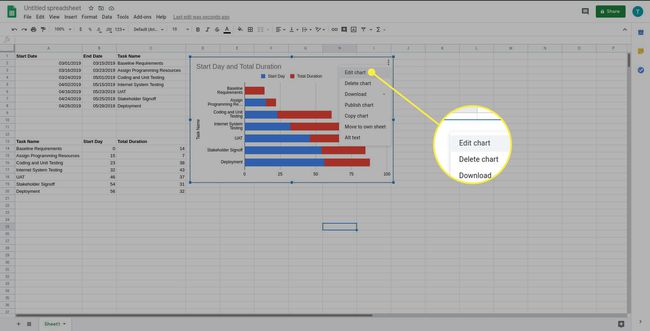
Υπό Τύπος γραφήματος, μετακινηθείτε προς τα κάτω στο Μπαρ ενότητα και επιλέξτε Γράφημα στοιβαγμένων ράβδων (η μεσαία επιλογή).
Από το Προσαρμογή καρτέλα στο πρόγραμμα επεξεργασίας γραφήματος, επιλέξτε Σειρά ώστε να ανοίξει και να εμφανίσει τις διαθέσιμες ρυθμίσεις.
Στο Εφαρμογή σε όλες τις σειρές μενού, επιλέξτε Ημέρα έναρξης.
-
Επιλέξτε το Χρώμα επιλογή και επιλέξτε Κανένας.
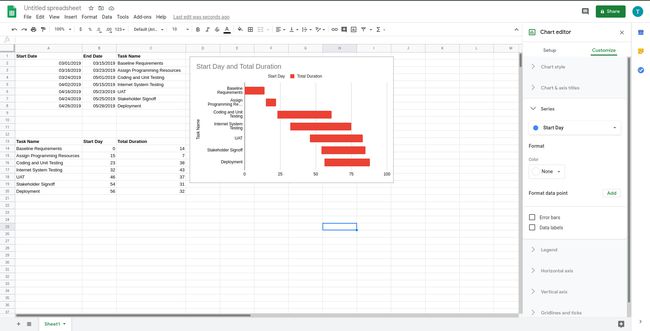
Το διάγραμμα Gantt δημιουργήθηκε. Μπορείτε να προβάλετε μεμονωμένες φιγούρες ημέρας έναρξης και συνολικής διάρκειας τοποθετώντας το δείκτη του ποντικιού πάνω στις αντίστοιχες περιοχές του γραφήματος. Μπορείτε επίσης να κάνετε άλλες τροποποιήσεις από το πρόγραμμα επεξεργασίας γραφημάτων, συμπεριλαμβανομένων των ημερομηνιών, των ονομάτων εργασιών, του τίτλου, του συνδυασμού χρωμάτων και άλλων.